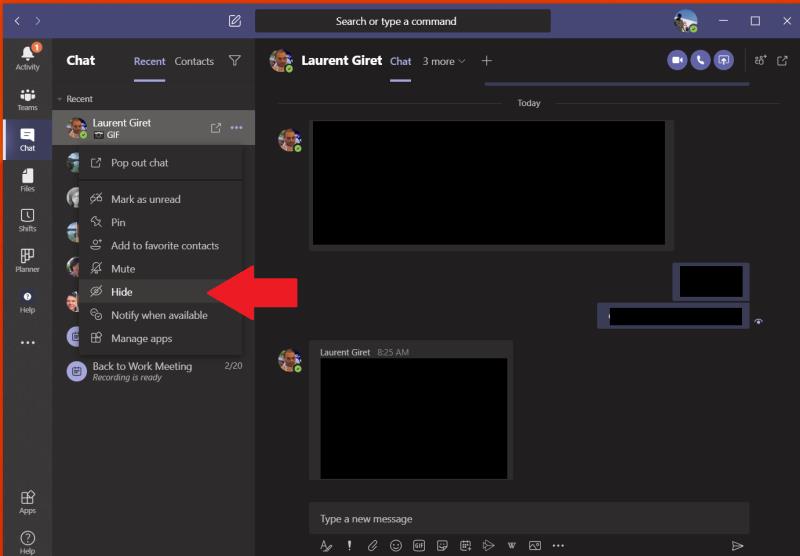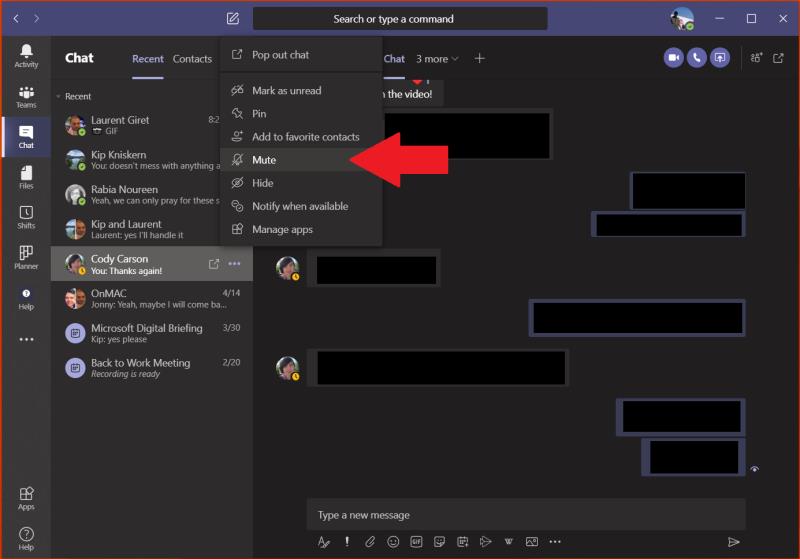Zde je pohled na tato zástupná řešení pro odstranění chatu v Microsoft Teams
Skryjte chat tak, že na něj kliknete pravým tlačítkem a vyberete Skrýt
Ztlumte chat tak, že na něj kliknete pravým tlačítkem a zvolíte Ztlumit
Někdy prostě chcete smazat chat, který jste měli v Microsoft Teams. Může to být proto, že jste řekli něco trapného, nebo to může být proto, že si chcete vyčistit seznam konverzací. V současné době není možné smazat chat v Microsoft Teams, ale existuje několik způsobů, jak to obejít, které umí to samé. Zde je pohled na tato zástupná řešení, jak odstranit chat v Microsoft Teams.
Skryjte chat
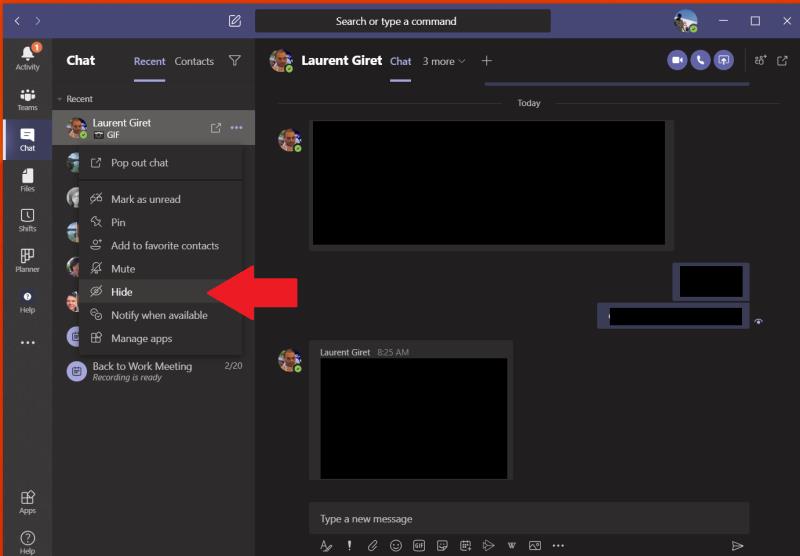
Smazání chatu obvykle odstraní ze seznamu zpráv, ale protože v současné době není možné chat smazat, budete jej muset skrýt. Tím se vám bude vyhýbat z cesty, stejně jako by to bylo smazáním. Můžete to udělat kliknutím pravým tlačítkem myši na chat a kliknutím na tlačítko Skrýt. Jakmile chat skryjete, nebude se znovu zobrazovat, dokud do něj někdo nenapíše novou zprávu. Můžete jej vrátit zpět vyhledáním jména osoby nebo chatu ve vyhledávacím poli a kliknutím na něj. Chat se poté znovu objeví na místě, kde jste jej naposledy opustili, a můžete jej vrátit zpět do seznamu opětovným kliknutím pravým tlačítkem a výběrem možnosti odkrýt.
Ztlumit chat
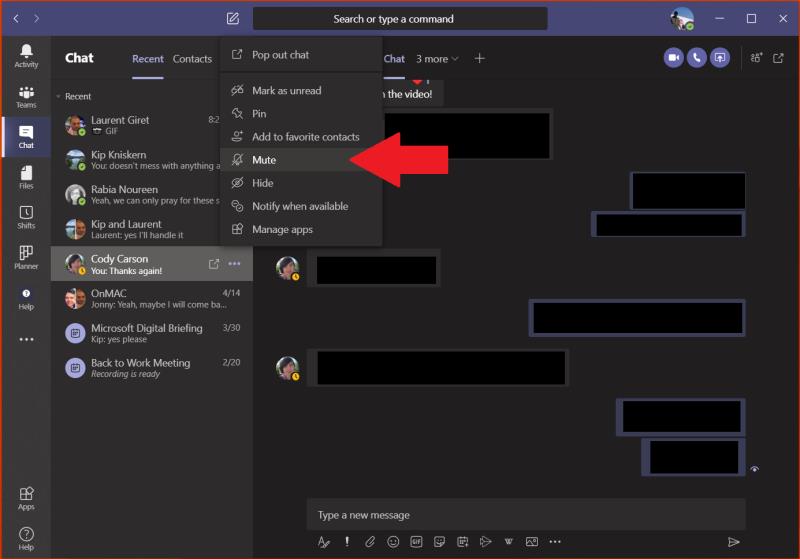
Spolu se skrytím chatu se můžete pokusit chat ztlumit, aby vám nepřekážel a „smazat“ jej v Microsoft Teams. Ztlumením chatu budete stále zapojeni do konverzace, ale nebudete z něj dostávat oznámení. Můžete to udělat tak, že vyberete chat, kliknete na něj pravým tlačítkem a poté zvolíte Ztlumit. Stejným postupem můžete zvuk kdykoli zapnout. Při použití v kombinaci s funkcí skrytí je to dobrý způsob, jak se zbavit chatů, které už nechcete vidět.
Další tipy a triky pro chatování
I když v současné době není možné chat zcela smazat, stále můžete odstranit určitou zprávu z chatu, pokud chcete, kliknutím pravým tlačítkem na zprávu a výběrem možnosti Smazat. V Microsoft Teams je toho k chatování ještě mnohem víc. V chatech v Teams můžete používat formátování, aplikace a mnoho dalšího. Všechna tato témata jsme probrali, takže se neváhejte podívat na naše centrum zpráv Microsoft Teams, kde najdete tipy, triky a další průvodce týkající se Teams. A dejte nám vědět své myšlenky v komentářích níže.